User Guide - Windows 10
Table Of Contents
- Witamy
- Elementy
- Połączenia sieciowe
- Podłączanie do sieci bezprzewodowej
- Korzystanie z elementów sterujących komunikacją bezprzewodową
- Łączenie z siecią WLAN
- Korzystanie z modułu HP Mobile Broadband (tylko wybrane produkty)
- Korzystanie z usługi HP Mobile Connect (tylko wybrane produkty)
- Korzystanie z urządzenia GPS (tylko wybrane produkty)
- Korzystanie z urządzeń bezprzewodowych Bluetooth (tylko wybrane produkty)
- Podłączanie do sieci przewodowej
- Podłączanie do sieci bezprzewodowej
- Nawigacja na ekranie
- Funkcje rozrywkowe
- Zarządzanie energią
- Wyłączanie komputera
- Ustawianie opcji zasilania
- Korzystanie ze stanów oszczędzania energii
- Korzystanie z zasilania bateryjnego
- Wyszukiwanie dodatkowych informacji o baterii
- Korzystanie z narzędzia Battery Check firmy HP
- Wyświetlanie informacji o poziomie naładowania baterii
- Wydłużanie czasu pracy na baterii
- Zarządzanie niskimi poziomami naładowania baterii
- Wyjmowanie baterii
- Oszczędzanie energii baterii
- Przechowywanie baterii
- Utylizowanie baterii
- Wymiana baterii
- Korzystanie z zewnętrznego źródła zasilania prądem przemiennym
- Bezpieczeństwo
- Zabezpieczanie komputera
- Korzystanie z haseł
- Korzystanie z oprogramowania antywirusowego
- Korzystanie z oprogramowania zapory
- Instalowanie krytycznych aktualizacji zabezpieczeń
- Korzystanie z programu HP Client Security (tylko wybrane produkty)
- Korzystanie z programu HP Touchpoint Manager (tylko wybrane produkty)
- Instalowanie opcjonalnej linki zabezpieczającej
- Używanie czytnika linii papilarnych (tylko wybrane produkty)
- Konserwacja
- Wykonywanie kopii zapasowych i odzyskiwanie danych
- Computer Setup (BIOS), TPM i HP Sure Start
- HP PC Hardware Diagnostics (UEFI)
- Dane techniczne
- Wyładowania elektrostatyczne
- Dostępność
- Indeks
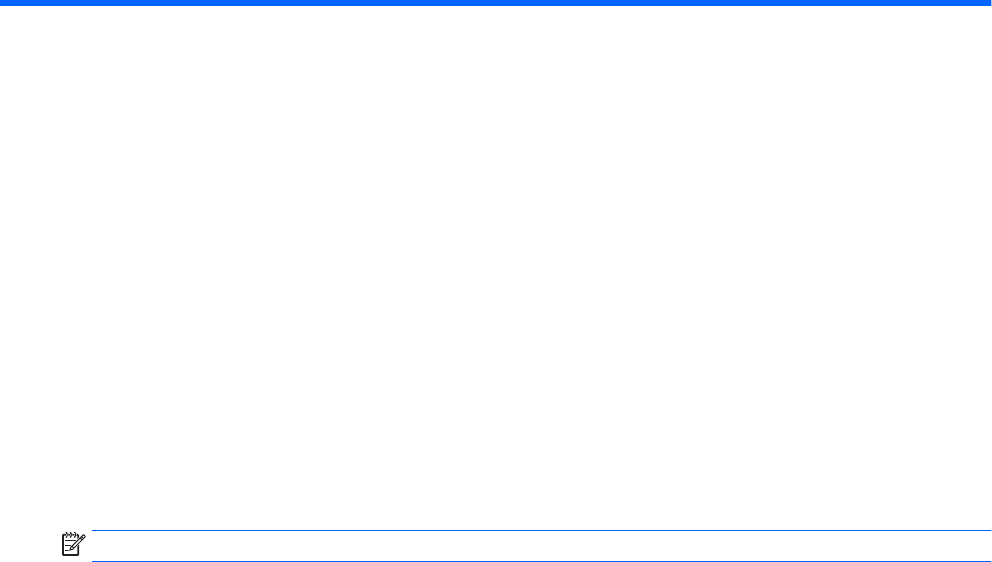
8 Konserwacja
Przeprowadzanie regularnej konserwacji komputera jest ważne, ponieważ pomaga utrzymać go w dobrym
stanie. W tym rozdziale wyjaśniono sposoby korzystania z narzędzi takich jak Defragmentator dysków i
Oczyszczanie dysku. Ponadto zawiera on instrukcje dotyczące aktualizacji programów i sterowników,
czynności wykonywanych przy czyszczeniu komputera oraz wskazówki dotyczące podróżowania z
komputerem bądź jego transportu.
Zwiększanie wydajności
Dzięki regularnej konserwacji oraz użyciu takich narzędzi, jak Defragmentator dysków i Oczyszczanie dysku,
można poprawić wydajność komputera.
Korzystanie z programu Defragmentator dysków
Firma HP zaleca korzystanie z programu Defragmentator dysków do defragmentacji dysku twardego co
najmniej raz w miesiącu.
UWAGA: Dyski półprzewodnikowe (SSD) nie wymagają uruchamiania Defragmentatora dysków.
Uruchamianie Defragmentatora dysków:
1. Podłącz komputer do zasilania.
2. Wpisz defragmentuj w polu wyszukiwania paska zadań, a następnie wybierz opcję Defragmentuj i
optymalizuj dyski
.
3. Postępuj zgodnie z instrukcjami wyświetlanymi na ekranie.
Więcej informacji można znaleźć w Pomocy programu Defragmentator dysków.
Korzystanie z programu Oczyszczanie dysku
Program Oczyszczanie dysku służy do przeszukiwania dysku twardego pod kątem niepotrzebnych plików,
które można bezpiecznie usunąć w celu zwolnienia miejsca i zwiększenia wydajności pracy komputera.
Aby uruchomić program Oczyszczanie dysku:
1. Wpisz dysk w polu wyszukiwania paska zadań, a następnie wybierz opcję Zwolnij miejsce na dysku,
usuwając niepotrzebne pliki lub Odinstaluj aplikacje, aby zwolnić miejsce na dysku.
2. Postępuj zgodnie z instrukcjami wyświetlanymi na ekranie.
Korzystanie z oprogramowania HP 3D DriveGuard (tylko wybrane produkty)
Funkcja HP 3D DriveGuard chroni dysk twardy, parkując głowice i wstrzymując obsługę żądań danych w
następujących sytuacjach:
●
Upuszczenie komputera.
●
Przenoszenie komputera z zamkniętym wyświetlaczem, gdy komputer jest uruchomiony i zasilany z
baterii.
Krótko po zajściu takich sytuacji mechanizm HP 3D DriveGuard przywraca normalne działanie dysku
twardego.
Zwiększanie wydajności 51










